- Överst på sidan >
- ”BRAVIA” TV-funktioner >
- Klar för trådlöst LAN
Klar för trådlöst LAN

Tillhandahåller en trådlös nätverksanslutning till din TV när du sätter i en USB-adapter för trådlöst nätverk i TV:ns USB-port.
När du sätter i USB-adaptern för trådlöst nätverk UWA-BR100 (i december 2010) i TV:ns USB-kontakt kan du skapa en trådlös nätverksanslutning.
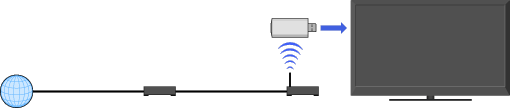
(accesspunkt)
- USB-adaptrar för trådlöst nätverk medföljer eller är tillgängliga som extra tillbehör beroende på TV-modellen. I vissa regioner/länder kanske USB-adaptern för trådlöst nätverk inte är tillgänglig.
- Om din TV har två USB-portar ansluter du USB-adaptern för trådlöst nätverk till den övre USB-porten.
Ansluta till ditt trådlösa LAN
-
Konfigurera din trådlösa router (eller accesspunkt).
Mer information finns i bruksanvisningen för den trådlösa routern (eller accesspunkt).
Kontrollera den trådlösa nätverksmiljön med hjälp av följande översikt.
- Tips för jämn videoströmning: Ändra inställningen för din trådlösa router (eller accesspunkt) till 802.11n och 5 GHz om möjligt. Mer information om hur man ändrar inställningen finns i bruksanvisningen för den trådlösa routern (eller accesspunkten).
↓
↓
TYP 1: Säkert nätverk med hjälp av WPS-knappen
Kontrollera var WPS-knappen är placerad på din trådlösa router (eller accesspunkt) och verifiera hur man använder den.
Tryck på HOME och välj därefter
 → [Nätverk] → [Nätverksinstallation].
→ [Nätverk] → [Nätverksinstallation].
Startskärmen visas.Välj [Trådlös installation] → [WPS (tryckknapp)] och följ därefter anvisningarna på skärmen.
TYP 2: Säkert nätverk med hjälp av PIN-kod
Tryck på HOME och välj därefter
 → [Nätverk] → [Nätverksinstallation].
→ [Nätverk] → [Nätverksinstallation].
Startskärmen visas.Välj [Trådlös installation] → [WPS (PIN)] och följ därefter anvisningarna på skärmen.
TYP 3: Säkert nätverk med hjälp av SSID och säkerhetsnyckel
Kontrollera SSID (namn på trådlöst nätverk) och säkerhetsnyckel (WEP- eller WPA-nyckel) för den trådlösa routern (eller accesspunkten).
Om du inte känner till dem finns de i bruksanvisningen för den trådlösa routern (eller accesspunkten).Tryck på HOME och välj därefter
 → [Nätverk] → [Nätverksinstallation].
→ [Nätverk] → [Nätverksinstallation].
Startskärmen visas.Välj [Trådlös installation] → [Sök].
Välj ett nätverk från listan över avsökta trådlösa nätverk och följ därefter anvisningarna på skärmen.
TYP 4: Osäkert nätverk som endast använder SSID
Kontrollera SSID (namn på trådlöst nätverk).
Om du inte känner till SSID finns det i bruksanvisningen för din trådlösa router (eller accesspunkt).Tryck på HOME och välj därefter
 → [Nätverk] → [Nätverksinstallation].
→ [Nätverk] → [Nätverksinstallation].
Startskärmen visas.Välj [Trådlös installation] → [Sök].
Välj ett nätverk från listan över avsökta trådlösa nätverk och följ därefter anvisningarna på skärmen.


